群晖NAS文件同步的2个简单方法!
群晖如何同步电脑文件夹?在本文中,您将找到群晖NAS文件同步的2种方法,快来获取详细的操作步骤吧!
群晖(Synology)网络附加存储(Network Attached Storage,简称NAS)是一种专为家庭和企业设计的存储解决方案。它通过网络连接,为用户提供一个中央存储平台,便于数据的存储、管理和共享。以下是关于群晖NAS的一些主要特点和功能:
数据存储与共享:群晖NAS允许多个用户通过网络同时访问和共享文件。无论是家庭成员共享照片和视频,还是企业员工共享工作文件,群晖NAS都能提供可靠的存储和访问服务。
数据备份与恢复:群晖NAS支持多种备份方式,如本地备份、远程备份、云备份等。用户可以轻松地备份计算机、服务器和其他设备上的数据,并在需要时进行数据恢复。
多功能应用程序:群晖NAS提供丰富的应用程序,通过其操作系统DSM(DiskStation Manager)可以安装各种软件包,如多媒体服务器、邮件服务器、虚拟机管理、下载管理、照片管理等,满足用户多样化的需求。
RAID支持:群晖NAS支持多种RAID(独立磁盘冗余阵列)配置,如RAID 0、1、5、6、10等,提高了数据的可靠性和读写性能。即使硬盘损坏,数据也能得到保护。
远程访问与移动访问:用户可以通过互联网远程访问群晖NAS上的数据。群晖还提供移动应用程序,方便用户在手机或平板电脑上访问和管理NAS上的文件。
高效的文件管理:群晖NAS提供直观的文件管理界面,用户可以通过网页浏览器方便地上传、下载、移动和删除文件。同时支持文件搜索和标签功能,便于快速查找文件。
多用户管理与权限控制:群晖NAS支持创建多个用户账号,并可以设置不同的访问权限,确保数据安全。管理员可以对每个用户的权限进行精细控制,如只读、读写、无访问权限等。
媒体流与娱乐功能:群晖NAS支持DLNA、iTunes、Plex等多种媒体服务器协议,可以将存储的音乐、视频和照片流媒体到各种设备,如智能电视、音响、游戏机等。
安全性:群晖NAS提供多种安全功能,如加密传输、双重认证、防火墙、病毒扫描等,保护数据免受未经授权的访问和恶意软件的威胁。
步骤1. 请先在群晖NAS上安装Cloud Station Server,然后在计算机上安装Cloud Station Drive。

在群晖NAS上安装Cloud Station Server:
在本地电脑上安装Cloud Station Drive:
步骤2. 然后启动Cloud Station Drive,输入IP地址、用户名、密码。
启动Cloud Station Drive并连接到群晖NAS:
步骤3. 在Cloud Station Drive中管理您的同步任务。单击“创建”。

步骤4. 选择连接的群晖NAS,单击“下一步”。
步骤5. 点击笔头图标选择计算机上的源文件夹和群晖NAS上的目标文件夹,单击“完成”启动群晖NAS文件同步任务。

✍ 注意:“高级设置”中有一些设置,您可以启用文件过滤器排除某些不需要同步到群晖NAS的文件。
在完成群晖NAS文件同步的设置后,本地电脑和群晖文件夹上的更改都将相互同步。此外,如果您想在群晖NAS之间同步文件夹,则可以使用Cloud Station ShareSync。
除了使用群晖数据迁移工具外,您还可以使用另一个专业的文件同步软件——傲梅轻松备份来实现本地文件夹与群晖的同步。该软件兼容Windows XP、Vista、7、8、8.1、10和11,支持32位和64位操作系统。它提供多种同步功能,帮助您将文件夹同步到群晖NAS:
请注意,后三种同步功能是VIP功能,您需要升级到VIP后才能使用。此外,它还有多种灵活的功能供您选择:
现在,您可以免费获取傲梅轻松备份,访问下载中心或点击按钮进行下载。此软件无广告,请放心使用。
☛ 请参阅在Windows 7/8/10中群晖NAS文件同步的操作步骤:
步骤1. 启动傲梅轻松备份,升级到VIP后,在主界面左侧选择“同步”选项卡,然后选择“实时同步”。
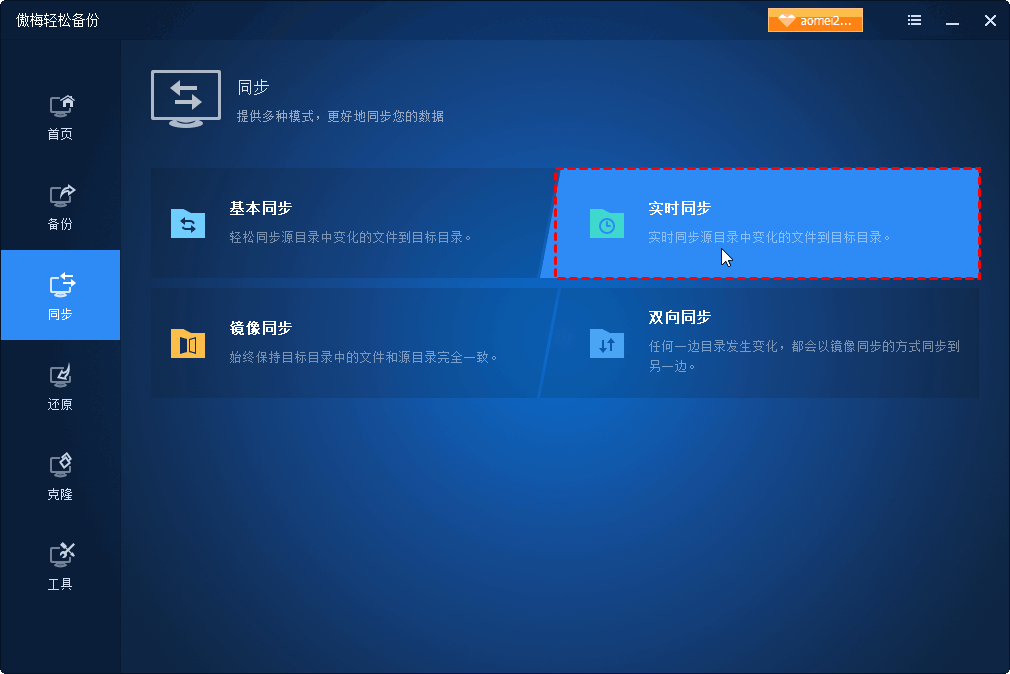
步骤2. 点击“+添加目录”,选择要同步的文件夹。您可以选择多个文件夹,如需区分不同任务,可以在左上角更改任务名称。
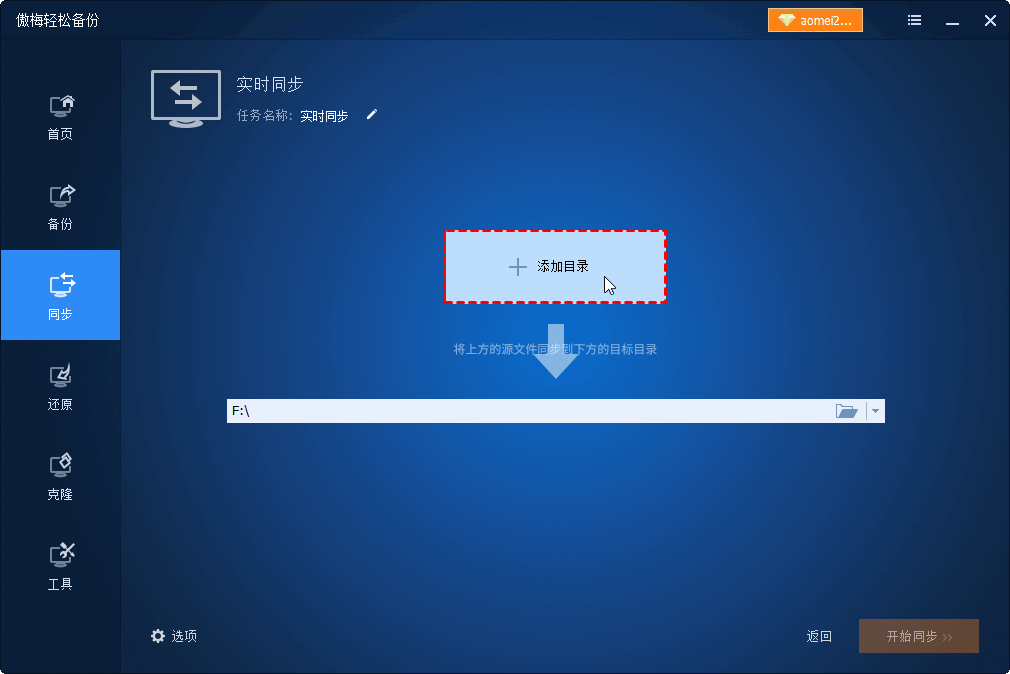
步骤3. 点击倒三角形图标,选择“选择网络共享或NAS”,然后在弹出界面中点击“添加共享或NAS设备”,输入显示名和群晖NAS路径(IP地址),点击“确定”完成目标路径选择。


步骤4. 点击“开始同步>>”按钮,自动将文件夹同步到群晖NAS。

✍ 注意:“选项”允许您为任务添加备注,并在同步时检查目标目录文件或文件夹的完整性等。
初次执行文件实时同步时,程序会将源路径中已有文件和文件夹同步到群晖NAS,然后在发生更改后立即将更改的部分同步到目标路径。
使用Cloud Station Drive和傲梅轻松备份让群晖NAS文件同步变得非常简单。此外,您可以轻松地将群晖NAS同步到另一个NAS。如果您需要在Windows服务器之间同步文件或文件夹,请尝试傲梅企业备份标准版。
此外,傲梅轻松备份不仅是一款优秀的文件同步软件,还是一款专业的硬盘克隆工具,它可以帮助您将Windows 10操作系统迁移到SSD,无需重新安装即可将HDD升级到SSD等。